Criação e configuração do mapa de classe baseado em IPv4 nos pontos de acesso WAP121 e WAP321
Objetivo
O recurso de Qualidade de Serviço (QoS - Quality of Service) do cliente contém suporte a serviços diferenciados (DiffServ - Differentiated Services) que permite classificar e gerenciar o tráfego de rede. A configuração do diffserv começa com a configuração de um mapa de classe, que classifica o tráfego em relação ao protocolo IP e outros critérios. A configuração do mapa de classes é essencial para que o tráfego importante possa ser separado em classes diferentes e possa receber uma preferência mais alta. Para aplicativos típicos da Internet, como e-mail e transferência de arquivos, uma pequena degradação no serviço é aceitável, mas para aplicativos como chamada de voz e fluxo de vídeo, qualquer degradação do serviço tem efeitos indesejáveis.
Este artigo explica como criar e configurar um mapa de classe IPv4 em access points WAP121 e WAP321 (WAP).
Dispositivos aplicáveis
WAP121
WAP321
Versão de software
•v1.0.3.4
Criação do mapa de classe IPv4
Etapa 1. Faça login no Utilitário de configuração de ponto de acesso e escolha QoS do cliente > Mapa de classe. A página Mapa de classes é aberta:

Etapa 2. Insira o nome do mapa de classe no campo Nome do mapa de classe.
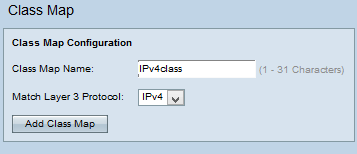
Etapa 3. Escolha o protocolo desejado da camada 3 na lista suspensa Match Layer 3 Protocol.
Observação: Se IPv6 for escolhido, consulte o artigo Configuração do mapa de classe baseado em IPv6 em pontos de acesso WAP121 e WAP321.
Etapa 4. Clique em Adicionar mapa de classe para adicionar um novo mapa de classe.
Mapa de classe IPv4
Siga as etapas fornecidas abaixo para configurar os parâmetros na área Configuração de Critérios de Correspondência.
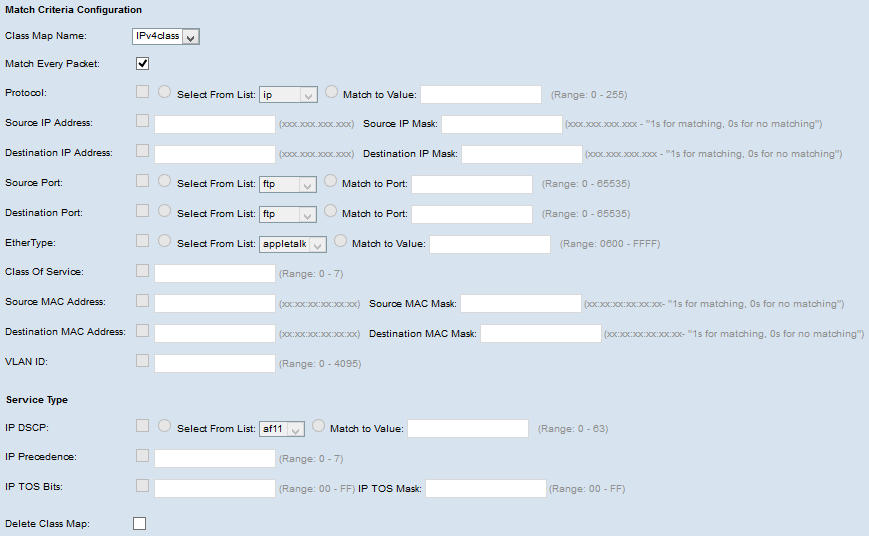
Etapa 1. Escolha o mapa de classes na lista suspensa Nome do mapa de classes para o qual a configuração deve ser feita.
Observação: todas as etapas a seguir são opcionais. As caixas marcadas serão habilitadas. Desmarque a caixa se não quiser aplicar uma regra específica.
Etapa 2. Marque a caixa de seleção Corresponder a cada pacote para que todos os pacotes IP correspondam ao mapa de classe de cada quadro ou pacote, independentemente do conteúdo do quadro ou pacote. Caso contrário, desmarque a caixa de seleção Match Every Packet.
Timesaver: Se a opção Match Every Packet estiver marcada, vá para a Etapa 16.
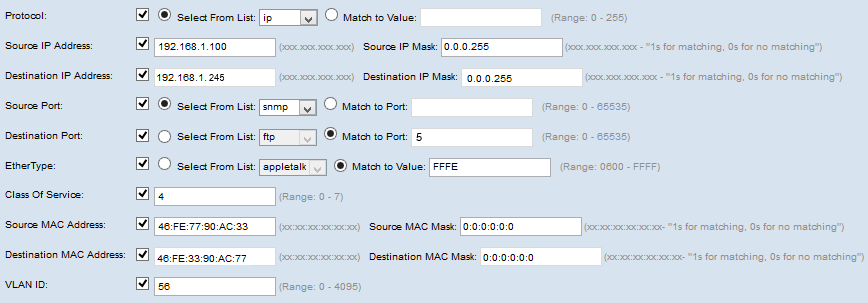
Etapa 3. Marque a caixa de seleção Protocol para usar uma condição de correspondência de protocolo L3 ou L4 com base no valor do campo IP Protocol em pacotes IPv4. Se a caixa de seleção Protocol estiver marcada, clique em um desses botões de opção.
· Selecionar na lista — Escolha um protocolo na lista suspensa Selecionar na lista. As opções disponíveis são IP, ICMP, IPv6, ICMPv6, IGMP, TCP e UDP.
· Corresponder ao valor — Para um protocolo não apresentado na lista. Insira um ID de protocolo padrão atribuído pelo IANA que varia de 0 a 255.
Etapa 4. Marque a caixa de seleção Source IP Address para incluir o endereço IP da origem na condição de correspondência. Se a caixa de seleção Source IP Address estiver marcada, insira o endereço IP de origem no campo Source IP Address e a máscara no campo Source IP Mask.
Etapa 5. Marque a caixa de seleção Endereço IP de destino para incluir o endereço IP do destino na condição de correspondência. Se a caixa de seleção Destination IP Address estiver marcada, insira o endereço IP de destino no campo Destination IP Address e a máscara no campo Destination IP Mask.
Etapa 6. Marque a caixa de seleção Porta de origem para incluir uma porta de origem na condição de correspondência. Se a caixa de seleção Porta de origem estiver marcada, clique em um desses botões de opção.
· Selecionar da lista — Escolha uma porta de origem na lista suspensa Selecionar da lista. As opções disponíveis são ftp, ftpdata, http, smtp, snmp, telnet, tftp e www.
· Corresponder à porta — Para a porta de origem não apresentada na lista. Insira o número da porta, que varia de 0 a 65535 e inclui três tipos diferentes de portas.
- 0 a 1023 — Portas conhecidas. Essas portas são amplamente usadas em muitos tipos de serviços de rede.
- 1024 a 49151 — Portas registradas. Essas portas são usadas para serviços específicos e podem ser obtidas somente por solicitação à Internet Assigned Numbers Authority (IANA).
- 49152 para 65535 — Portas dinâmicas e/ou privadas. Essas portas são usadas apenas para fins temporários.
Passo 7. Marque a caixa de seleção Porta de destino para incluir uma porta de destino na condição de correspondência. Se a caixa de seleção Porta de destino estiver marcada, clique em um desses botões de opção.
· Selecionar da lista — Escolha uma porta de destino na lista suspensa Selecionar da lista.
· Corresponder à Porta — Para uma porta de destino não apresentada na lista. Insira o número da porta que varia de 0 a 65535 no campo Corresponder à porta. O intervalo inclui três tipos diferentes de portas.
- 0 a 1023 — Portas conhecidas. Essas portas são amplamente usadas em muitos tipos de serviços de rede.
- 1024 a 49151 — Portas registradas. Essas portas são usadas para serviços específicos e podem ser obtidas somente por solicitação à Internet Assigned Numbers Authority (IANA).
- 49152 a 65535 — Portas dinâmicas e/ou privadas. Essas portas são usadas apenas para fins temporários.
Etapa 8. Marque a caixa de seleção EtherType para comparar os critérios de correspondência com o cabeçalho de um quadro Ethernet. Um EtherType é um campo no quadro usado para indicar os protocolos que são encapsulados no quadro. Se a caixa de seleção EtherType estiver marcada, clique em um desses botões de opção.
· Selecionar na lista — Escolha um protocolo na lista suspensa. A lista suspensa tem appletalk, arp, ipv4, ipv6, ipx, netbios, pppoe.
· Corresponder ao valor — Para o identificador de protocolo personalizado. Insira o identificador que varia de 0600 a FFFF.
Etapa 9. Marque a caixa de seleção Classe de Serviço para comparar a prioridade do usuário 802.1p com a prioridade de um quadro Ethernet. Insira a prioridade que varia de 0 a 7 no campo Classe de serviço.
· 0 — Melhor esforço.
· 1 — Contexto.
· 2 — De reposição.
· 3 — Excelente Esforço.
· 4 — Carga controlada.
· 5 — Vídeo.
· 6 — Voz.
· 7 — Controle de rede.
Etapa 10. Marque a caixa de seleção Source MAC Address para comparar o endereço MAC de origem com um quadro Ethernet. Se estiver marcada, insira o endereço MAC de origem no campo Source MAC Address e a máscara MAC de origem no campo Source MAC Mask.
Nota: A máscara MAC de origem especifica quais bits no endereço MAC de origem devem ser comparados com um quadro Ethernet.
Etapa 11. Marque a caixa de seleção Endereço MAC de Destino para comparar o endereço MAC de destino com um quadro Ethernet e insira o endereço MAC de destino no campo Endereço MAC de Destino e a máscara MAC de destino no campo Máscara MAC de Destino.
Nota: A máscara MAC de destino especifica quais bits no endereço MAC de destino devem ser comparados com um quadro Ethernet.
Etapa 12. Marque a caixa de seleção VLAN ID para que o ID da VLAN corresponda aos pacotes IP. Insira a ID da VLAN, que varia de 0 a 4095, no campo ID da VLAN.
Observação: apenas um dos serviços pode ser selecionado na área Tipo de serviço e pode ser adicionado para a condição de correspondência.
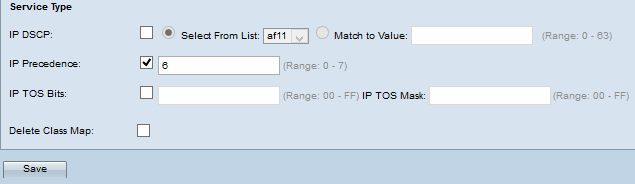
Etapa 13. Marque a caixa de seleção IP DSCP para corresponder aos pacotes com base nos valores de IP DSCP. O DSCP é usado para especificar as prioridades de tráfego sobre o cabeçalho IP do quadro. Se a caixa de seleção IP DSCP estiver marcada, clique em um desses botões de opção.
· Selecionar na Lista — Escolha um valor de IP DSCP na lista suspensa Selecionar na Lista. Isso categoriza todos os pacotes para o fluxo de tráfego associado com o valor de DSCP IP que você seleciona na lista. Para obter mais detalhes sobre DSCP, consulte aqui.
· Corresponder ao valor — Para personalizar os valores de DSCP. Insira o valor de DSCP que varia de 0 a 63 no campo Match to Value.
Etapa 14. Marque a caixa de seleção Precedência de IP para incluir um valor de Precedência de IP na condição de correspondência. Se a caixa de seleção Precedência de IP estiver marcada, insira um valor de precedência de IP que varia de 0 a 7.
Etapa 15. Marque a caixa de seleção IP TOS Bits para usar os bits de Tipo de Serviço do pacote no cabeçalho IP como critérios de correspondência. Se a caixa de seleção IP TOS Bits estiver marcada, insira os bits IP TOS que variam de 00-FF e a máscara IP TOS que varia de 00-FF nos respectivos campos.
Etapa 16. Para excluir o mapa de classes, marque a caixa de seleção Excluir mapa de classes.
Etapa 17. Click Save.
 Feedback
Feedback